EXCELITAS TECHNOLOGIES pco.convert Fotocamera per microscopio

Specifiche
- Nome del prodotto: pco. convert
- Versione: 1.52.0
- Licenza: Creative Commons Attribuzione - Non opere derivate 4.0Licenza internazionale
- Produttore: Excelitas PCO GmbH
- Indirizzo: Donaupark 11, 93309 Kelheim, Germania
- Contatto: +49 (0) 9441 2005 50
- E-mail: pco@excelitas.com
- Websito: www.excelitas.com/product-category/pco
Istruzioni per l'uso del prodotto
Informazioni generali
Il pco.convert offre varie funzioni per la conversione di colori e pseudo colori. È importante seguire le istruzioni fornite nel manuale utente per prestazioni ottimali.
Descrizione della funzione API di conversione
La Convert API fornisce un set di funzioni per manipolare i dati di colore e immagine. Di seguito sono riportate alcune funzioni chiave:
-
- PCO_ConvertCreate: Crea una nuova istanza di conversione.
- PCO_ConvertDelete: Elimina un'istanza di conversione.
- PCO_ConvertGet: Ottieni le impostazioni di conversione.
Conversione di colore e pseudo colore
pco.convert supporta sia la conversione in bianco e nero che la conversione a colori. Seguire le istruzioni specifiche fornite nel manuale per ogni tipo di conversione.
Domande frequenti
- D: Come posso eseguire una conversione del colore utilizzando pco.convert?
- R: Per eseguire una conversione del colore, utilizzare la funzione PCO_ConvertGet con i parametri appropriati come descritto nel manuale utente.
- D: Posso eliminare un'istanza di conversione?
- R: Sì, puoi eliminare un'istanza di conversione utilizzando la funzione PCO_ConvertDelete.
manuale utente
pco.convert
Excelitas PCO GmbH ti chiede di leggere attentamente e seguire le istruzioni contenute in questo documento. Per qualsiasi domanda o commento, non esitate a contattarci in qualsiasi momento.
- telefono: + 49 (0) 9441 2005 50
- fax: + 49 (0) 9441 2005 20
- indirizzo postale: Excelitas PCO GmbH Donaupark 11 93309 Kelheim, Germania
- e-mail: pco@excelitas.com
- web: www.excelitas.com/product-category/pco
pco.convert
manuale utente 1.52.0
Pubblicato a maggio 2024
©Copyright Excelitas PCO GmbH
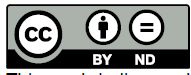
Quest'opera è distribuita con licenza Creative Commons Attribution-NoDerivatives 4.0 International. A view una copia di questa licenza, visitare http://creativecommons.org/licenses/by-nd/4.0/ o inviare una lettera a Creative Commons, PO Box 1866, Mountain View, CA 94042, Stati Uniti.
Generale
- Questa descrizione del convert SDK può essere utilizzata per implementare le routine convert PCO in applicazioni proprietarie, che vengono utilizzate per controllare le telecamere PCO. È vietato utilizzare le routine convert con telecamere di terze parti.
- IL pco.convert sdk è costituito da due parti: Le funzioni di conversione LUT pco.conv.dll e le funzioni di dialogo pco_cdlg.dll .
Le funzioni di conversione sono utilizzate per convertire aree dati, b/n e colore, con una risoluzione di oltre 8 bit per pixel in aree dati b/n con una risoluzione di 8 bit per pixel o aree dati colore con una risoluzione di 24 (32) bit per pixel. La DLL include anche funzioni per creare e riempire i vari oggetti convertiti. - La seconda parte dell'API contiene le funzioni di dialogo. I dialoghi sono semplici dialoghi GUI che consentono all'utente di impostare i parametri degli oggetti convertiti. Le funzioni di dialogo sono incluse in pco_cdlg.dll e si basano su alcune funzioni di pco.conv.dll.
- Nel pco.sdk per le telecamere pco esistono due sample, che utilizzano convert sdk. Uno è Test_cvDlg sample e l'altro è sc2_demo. Per favore, dai un'occhiata a quelle samples per 'vedere' le funzioni convert sdk in azione.
Conversione B/N e Pseudo Colore
L'algoritmo di conversione utilizzato nella funzione b/n si basa sulla seguente semplice routine
![]()
Dove
- pos è la variabile contatore
- dataout è l'area dati di output
- datain è l'area dati di input
- lutbw è un'area dati di dimensione 2n contenente la LUT, dove n = risoluzione dell'area di input in bit per pixel
Nella funzione pseudocolore la routine di base per convertire in un'area dati RGB è:

Dove
- pos è la variabile del contatore di input
- pout è la variabile del contatore di output
- dataout è l'area dati di output
- datain è l'area dati di input
- lutbw è un'area dati di dimensione 2n contenente la LUT, dove n = risoluzione dell'area di input in bit per pixel
- lutred, lutgreen, lutblue sono aree dati di dimensione 2n contenenti la LUT, dove n = risoluzione dell'area di output in bit per pixel.
Conversione del colore
- I sensori di colore CCD utilizzati nelle telecamere a colori PCO dispongono di filtri per i colori rosso, verde e blu. Ogni pixel ha un tipo di filtro, quindi originariamente non si ottengono informazioni complete sul colore per ciascun pixel. Piuttosto ogni pixel fornisce un valore con una gamma dinamica di 12 bit per il colore che passa il filtro.
- Tutte le telecamere a colori del PCO funzionano con il mosaico DE del filtro Bayer. Il pattern del filtro colore di quei sensori di immagini a colori può essere ridotto a una matrice 2×2. Il sensore di immagini stesso può essere visto come una matrice di quelle matrici 2×2.
- Supponiamo che questo schema di colori
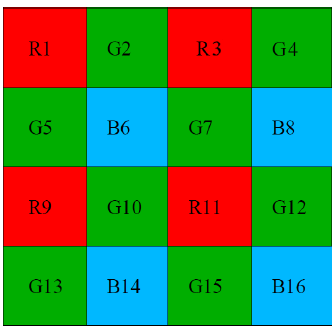
Il colore stesso è solo un'interpretazione della matrice. Questa interpretazione verrà effettuata mediante un cosiddetto algoritmo di demosaicking. Il pco_conv.dll funziona con uno speciale metodo proprietario.
Descrizione della funzione API di conversione
PCO_ConvertireCreare
Descrizione
Crea un nuovo oggetto convertito basato sulla struttura PCO_SensorInfo. L'handle di conversione creato verrà utilizzato durante la conversione. Chiama PCO_ConvertDelete prima che l'applicazione chiuda e scarichi la DLL di conversione.
Prototipo

Parametro
| Nome | Tipo | Descrizione |
| ph | MANIGLIA* | Puntatore a un handle che riceverà l'oggetto convertito creato |
| strSensor | PCO_SensorInfo* | Puntatore a una struttura informativa del sensore. Non dimenticare di impostare il parametro wSize. |
| iConvertType | interno | Variabile per determinare il tipo di conversione, b/n, colore, pseudo colore o colore 16 |
Valore di ritorno
| Nome | Tipo | Descrizione |
| Messaggio di errore | interno | 0 in caso di successo, Errorcode in caso contrario. |
PCO_ConvertiElimina
Descrizione
Elimina un oggetto convert creato in precedenza. È obbligatorio chiamare questa funzione prima di chiudere l'applicazione.
Prototipo

Parametro
| Nome | Tipo | Descrizione |
| ph | MANIGLIA | Handle per un oggetto convertito creato in precedenza |
Valore di ritorno
| Nome | Tipo | Descrizione |
| Messaggio di errore | interno | 0 in caso di successo, altrimenti codice di errore. |
PCO_ConvertOttieni
Descrizione
Ottiene tutti i valori di un oggetto di conversione creato in precedenza.
Prototipo

Parametro
| Nome | Tipo | Descrizione |
| ph | MANIGLIA | Handle per un oggetto convertito creato in precedenza |
| pstrConverti | PCO_Converti* | Puntatore a una struttura di conversione pco |
Valore di ritorno
| Nome | Tipo | Descrizione |
| Messaggio di errore | interno | 0 in caso di successo, altrimenti codice di errore. |
PCO_ConvertSet
Descrizione
Imposta i valori necessari per un oggetto di conversione creato in precedenza.
Prototipo

Parametro
| Nome | Tipo | Descrizione |
| ph | MANIGLIA | Handle per un oggetto convertito creato in precedenza |
| pstrConverti | PCO_Converti* | Puntatore a una struttura di conversione pco |
Valore di ritorno
| Nome | Tipo | Descrizione |
| Messaggio di errore | interno | 0 in caso di successo, Errorcode in caso contrario. |
PCO_ConvertGetDisplay
Descrizione
Ottiene la struttura PCO_Display
Prototipo

Parametro
| Nome | Tipo | Descrizione |
| ph | MANIGLIA | Handle per un oggetto convertito creato in precedenza |
| Visualizzazione pstr | PCO_Visualizzazione* | Puntatore a una struttura di visualizzazione pco |
Valore di ritorno
| Nome | Tipo | Descrizione |
| ph | MANIGLIA | Handle per un oggetto convertito creato in precedenza |
| Visualizzazione pstr | PCO_Visualizzazione* | Puntatore a una struttura di visualizzazione pco |
PCO_ConvertSetDisplay
Descrizione
Imposta la struttura PCO_Display
Prototipo
 Parametro
Parametro
| Nome | Tipo | Descrizione |
| ph | MANIGLIA | Handle per un oggetto convertito creato in precedenza |
| Visualizzazione pstr | PCO_Visualizzazione* | Puntatore a una struttura di visualizzazione pco |
Valore di ritorno
| Nome | Tipo | Descrizione |
| Messaggio di errore | interno | 0 in caso di successo, Errorcode in caso contrario. |
PCO_ConvertSetBayer
Descrizione
Imposta i valori della struttura Bayer di un oggetto di conversione creato in precedenza. Utilizza queste funzioni per modificare i parametri del pattern Bayer.
Prototipo

Parametro
| Nome | Tipo | Descrizione |
| ph | MANIGLIA | Handle per un oggetto convertito creato in precedenza |
| pstrBayer | PCO_Bayer* | Puntatore a una struttura PCO Bayer |
Valore di ritorno
| Nome | Tipo | Descrizione |
| Messaggio di errore | interno | 0 in caso di successo, Errorcode in caso contrario. |
PCO_ConvertSetFilter
Descrizione
Imposta i valori della struttura del filtro di un oggetto di conversione creato in precedenza.
Prototipo

Parametro
| Nome | Tipo | Descrizione |
| ph | MANIGLIA | Handle per un oggetto convertito creato in precedenza |
| pre filtro | Filtro PCO* | Puntatore a una struttura di filtro pco |
Valore di ritorno
| Nome | Tipo | Descrizione |
| Messaggio di errore | interno | 0 in caso di successo, Errorcode in caso contrario. |
PCO_ConvertSetSensorInfo
Descrizione
Imposta la struttura PCO_SensorInfo per un oggetto di conversione creato in precedenza
Prototipo

Parametro
| Nome | Tipo | Descrizione |
| ph | MANIGLIA | Handle per un oggetto convertito creato in precedenza |
| Informazioni sul sensore pstr | PCO_SensorInfo* | Puntatore a una struttura informativa del sensore. Non dimenticare di impostare il parametro wSize |
Valore di ritorno
| Nome | Tipo | Descrizione |
| Messaggio di errore | interno | 0 in caso di successo, Errorcode in caso contrario. |
PCO_SetPseudoLut
Descrizione
Carica le tre tabelle di colori pseudolut del grafico
Prototipo

Parametro
| Nome | Tipo | Descrizione |
| ph | MANIGLIA | Handle per un oggetto convertito creato in precedenza |
| pseudo_lut | carattere non firmato * | Puntatore ai valori di colore pseudo lut (colori R,G,B: 256 * 3 byte o 4 byte) |
| inumcolors | interno | Impostare su 3 per R,G,B o 4 per R,G,B,A |
Valore di ritorno
| Nome | Tipo | Descrizione |
| Messaggio di errore | interno | 0 in caso di successo, Errorcode in caso contrario. |
PCO_LoadPseudoLut
Descrizione
Carica una pseudo tabella di ricerca colore nell'oggetto convert. Questa funzione può essere utilizzata per caricare alcune delle pseudo tabelle di ricerca predefinite o create autonomamente.
Prototipo

Parametro
| Nome Tipo Descrizione | ||||||
| ph | MANIGLIA | Handle per un oggetto convertito creato in precedenza | ||||
| formato | interno | 0 | lt1, 1 | lt2, 2 | lt3, 3 | lt4 |
| filenome | carattere* | Nome del file caricare | ||||
Valore di ritorno
| Nome Tipo Descrizione | ||||||
| ph | MANIGLIA | Handle per un oggetto convertito creato in precedenza | ||||
| formato | interno | 0 | lt1, 1 | lt2, 2 | lt3, 3 | lt4 |
| filenome | carattere* | Nome del file caricare | ||||
PCO_Converti16A8
Descrizione
Convertire i dati dell'immagine in b16 in dati a 8 bit in b8 (scala di grigi)
Prototipo

Parametro
| Nome | Tipo | Descrizione |
| ph | MANIGLIA | Handle per un oggetto convertito creato in precedenza |
| modalità | interno | Parametro modalità |
| icolmode | interno | Parametro modalità colore |
| larghezza | interno | Larghezza dell'immagine da convertire |
| altezza | interno | Altezza dell'immagine da convertire |
| b16 | parola* | Puntatore all'immagine grezza |
| b8 | byte* | Puntatore all'immagine b/n a 8 bit convertita |
Valore di ritorno
| Nome | Tipo | Descrizione |
| Messaggio di errore | interno | 0 in caso di successo, Errorcode in caso contrario. |
PCO_Converti16A24
Descrizione
Convertire i dati dell'immagine in b16 in dati a 24 bit in b24 (scala di grigi)
Prototipo

Parametro
| Nome | Tipo | Descrizione |
| ph | MANIGLIA | Handle per un oggetto convertito creato in precedenza |
| modalità | interno | Parametro modalità |
| Nome | Tipo | Descrizione |
| icolmode | interno | Parametro modalità colore |
| larghezza | interno | Larghezza dell'immagine da convertire |
| altezza | interno | Altezza dell'immagine da convertire |
| b16 | parola* | Puntatore all'immagine grezza |
| b24 | byte* | Puntatore all'immagine a colori a 24 bit convertita |
Valore di ritorno
| Nome | Tipo | Descrizione |
| Messaggio di errore | interno | 0 in caso di successo, Errorcode in caso contrario. |
PCO_Convert16TOCOL
Descrizione
Convertire i dati dell'immagine in b16 in dati RGB in b8 (colore)
Prototipo

Parametro
| Nome | Tipo | Descrizione |
| ph | MANIGLIA | Handle per un oggetto convertito creato in precedenza |
| modalità | interno | Parametro modalità |
| icolmode | interno | Parametro modalità colore |
| larghezza | interno | Larghezza dell'immagine da convertire |
| altezza | interno | Altezza dell'immagine da convertire |
| b16 | parola* | Puntatore all'immagine grezza |
| b8 | byte* | Puntatore all'immagine a colori a 24 bit convertita |
Valore di ritorno
| Nome | Tipo | Descrizione |
| Messaggio di errore | interno | 0 in caso di successo, Errorcode in caso contrario. |
PCO_Convert16TOPSEUDO
Descrizione
Convertire i dati dell'immagine in b16 in dati pseudo colore in b8 (colore)
Prototipo

Parametro
| Nome | Tipo | Descrizione |
| ph | MANIGLIA | Handle per un oggetto convertito creato in precedenza |
| modalità | interno | Parametro modalità |
| icolmode | interno | Parametro modalità colore |
| larghezza | interno | Larghezza dell'immagine da convertire |
| altezza | interno | Altezza dell'immagine da convertire |
| b16 | parola* | Puntatore all'immagine grezza |
| b8 | byte* | Puntatore all'immagine pseudo-colore a 24 bit convertita |
Valore di ritorno
| Nome | Tipo | Descrizione |
| Messaggio di errore | interno | 0 in caso di successo, Errorcode in caso contrario. |
PCO_Convert16TOCOL16
Descrizione
Convertire i dati dell'immagine in b16 in dati RGB in b16 (colore)
Prototipo

Parametro
| Nome | Tipo | Descrizione |
| ph | MANIGLIA | Handle per un oggetto convertito creato in precedenza |
| modalità | interno | Parametro modalità |
| Nome | Tipo | Descrizione |
| icolmode | interno | Parametro modalità colore |
| larghezza | interno | Larghezza dell'immagine da convertire |
| altezza | interno | Altezza dell'immagine da convertire |
| b16in | parola* | Puntatore all'immagine grezza |
| b16fuori | parola* | Puntatore all'immagine a colori a 48 bit convertita |
Valore di ritorno
| Nome | Tipo | Descrizione |
| Messaggio di errore | interno | 0 in caso di successo, Errorcode in caso contrario. |
PCO_OttieniBalance Bianco
Descrizione
Ottiene i valori di bilanciamento del bianco per color_temp e tinta
Prototipo

Parametro
| Nome | Tipo | Descrizione |
| ph | MANIGLIA | Handle per un oggetto convertito creato in precedenza |
| temperatura_colore | interno* | puntatore int per ottenere la temperatura colore calcolata |
| tinta | interno* | puntatore int per ottenere il valore della tinta calcolato |
| modalità | interno | Parametro modalità |
| larghezza | interno | Larghezza dell'immagine da convertire |
| altezza | interno | Altezza dell'immagine da convertire |
| gb12 | PAROLA* | Puntatore alla matrice di dati di immagini grezze |
| x_min | interno | Rettangolo per impostare la regione dell'immagine da utilizzare per il calcolo |
| y_min | interno | Rettangolo per impostare la regione dell'immagine da utilizzare per il calcolo |
| x_massimo | interno | Rettangolo per impostare la regione dell'immagine da utilizzare per il calcolo |
| y_massima | interno | Rettangolo per impostare la regione dell'immagine da utilizzare per il calcolo |
Valore di ritorno
| Nome | Tipo | Descrizione |
| Messaggio di errore | interno | 0 in caso di successo, Errorcode in caso contrario. |
PCO_Ottieni limite massimo
Descrizione
GetMaxLimit ottiene i valori RGB per una determinata temperatura e tinta. Il valore massimo nella finestra di dialogo di controllo conversione non deve superare il valore più grande dei valori RGB, ad esempio nel caso R sia il valore più grande, il valore massimo può aumentare fino a quando il valore R raggiunge la risoluzione in bit (4095). La stessa condizione deve essere soddisfatta per diminuire il valore massimo, ad esempio nel caso B sia il valore più basso, il valore massimo può diminuire fino a quando il valore B raggiunge il valore minimo.
Prototipo

Parametro
| Nome | Tipo | Descrizione |
| r_massimo | galleggiante* | Puntatore a un float che riceve il valore rosso massimo |
| g_massimo | galleggiante* | Puntatore a un float che riceve il valore verde massimo |
| b_massimo | galleggiante* | Puntatore a un float che riceve il valore blu massimo |
| Temporaneo | galleggiante | Temperatura del colore |
| tinta | galleggiante | Impostazione della tinta |
| bit di uscita | interno | Risoluzione in bit dell'immagine convertita (solitamente 8) |
Valore di ritorno
| Nome | Tipo | Descrizione |
| Messaggio di errore | interno | 0 in caso di successo, Errorcode in caso contrario. |
PCO_OttieniValoriColore
Descrizione
Ottiene la temperatura del colore e la tinta per determinati valori massimi R, G, B.
GetColorValue è utilizzato solo in pco.camware . Calcola la temperatura e la tinta del colore in base ai valori Rmax, Gmax, Bmax del vecchio lut colore. I valori calcolati vengono utilizzati per convertire le vecchie immagini b16 e tif16 con le nuove routine di conversione.
Prototipo

Parametro
| Nome | Tipo | Descrizione |
| pfTemperaturaColore | galleggiante* | Puntatore a un float per ricevere la temperatura del colore |
| pfTemperaturaColore | galleggiante* | Puntatore a un float per ricevere la tinta del colore |
| iRedMax | interno | Intero per impostare il valore massimo corrente per il rosso |
| iVerdeMax | interno | Numero intero per impostare il valore massimo corrente per il verde. |
| iBlueMax | interno | Intero per impostare il valore massimo corrente per il blu |
Valore di ritorno
| Nome | Tipo | Descrizione |
| Messaggio di errore | interno | 0 in caso di successo, Errorcode in caso contrario. |
PCO_WhiteBalanceToDisplayStruct
Descrizione
Calcola il bilanciamento del bianco e imposta i valori sulla struct strDisplay mantenendo i limiti. Ottiene la struct str Display dal convert Handle internamente
Prototipo

Parametro

Valore di ritorno
| Nome | Tipo | Descrizione |
| Messaggio di errore | interno | 0 in caso di successo, Errorcode in caso contrario. |
PCO_GetVersionInfoPCO_CONV
Descrizione
Restituisce informazioni sulla versione della dll.
Prototipo


Parametro

Valore di ritorno
| Nome | Tipo | Descrizione |
| Messaggio di errore | interno | 0 in caso di successo, Errorcode in caso contrario. |
Implementazione tipica
Questa tipica implementazione passo dopo passo mostra la gestione di base
- Dichiarazioni

- Imposta tutti i parametri 'size' del buffer sui valori previsti:

- Imposta i parametri delle informazioni del sensore e crea l'oggetto di conversione

- Facoltativamente, aprire una finestra di dialogo di conversione

- Imposta il valore minimo e massimo sull'intervallo desiderato e impostali sull'oggetto di conversione

- Esegui la conversione e imposta i dati nella finestra di dialogo se la finestra di dialogo è aperta

- Chiudere la finestra di dialogo di conversione facoltativamente aperta

- Chiudere l'oggetto convertito:

Vedi Test_cvDlgample nel pco.sdk sampla cartella. A partire dalla versione 1.20, l'intervallo del valore della tinta negativa è stato raddoppiato.
- indirizzo postale: Excelitas PCO GmbH Donaupark 11 93309 Kelheim, Germania
- telefono: +49 (0) 9441 2005 0
- e-mail: pco@excelitas.com
- web: www.excelitas.com/pco


Documenti / Risorse
 |
EXCELITAS TECHNOLOGIES pco.convert Fotocamera per microscopio [pdf] Manuale d'uso pco.convert Fotocamera per microscopio, pco.convert, Fotocamera per microscopio, Fotocamera |




